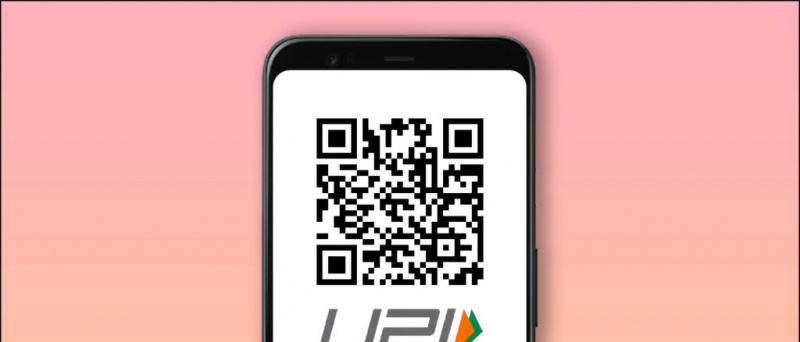İle iOS 14 Apple, aramalar için afiş bildirimleri tanıttı. İPhone'unuzu kullanıyorsanız, gelen aramalar için tam ekran arayan kimliği yerine üstte bir banner bildirimi alacaksınız. Bu özellik oldukça kullanışlı olsa da, bazı insanlar bundan hoşlanmayabilir. Bu nedenle, nasıl yapabileceğinize dair hızlı bir kılavuzla buradayız iOS 14'te iPhone aramaları için tam ekran bir kişi resmi veya Arayan Kimliği edinin .
İOS 14'te iPhone Çağrıları için Tam Ekran Kişi Resmini veya Arayan Kimliğini Alın
İçindekiler
İOS 14'te Tam Ekran Gelen Aramaları Etkinleştir



- İPhone'unuzun kilidini açın ve Ayarlar app.
- Burada aşağı kaydırın ve tıklayın Telefon .
- Telefon Ayarları'na girdikten sonra, Gelen aramalar .
- Tıklamak Tam ekran Banner'dan Tam Ekran'a değiştirmek için.
- Ayarları kapatın.
Bu kadar. Bunu yapmak, iPhone'unuzda geleneksel tam ekran gelen arama ekranını etkinleştirecek ve artık gelen aramalar için tam ekran kişi resimlerini göreceksiniz. FaceTime'ın ve diğer sesli ve görüntülü arama uygulamalarından gelen aramaların da başlık yerine tam ekranda görüneceğini unutmayın.
İOS 14'te Tam Ekran Arayan Kimliği için Kişi Fotoğraflarını Ayarlama
Tam ekran arama bildirimleri, kişi fotoğraflarıyla daha da iyi görünür. Bu nedenle, arkadaşlarınızdan, ailenizden veya iş arkadaşlarınızdan gelen arama uyarılarını kişiselleştirmek istiyorsanız, gelen aramalar sırasında görünecek kişi fotoğraflarını ayarlayabilirsiniz.



- İPhone'unuzda Kişiler uygulamasını açın.
- Fotoğrafını ayarlamak istediğiniz kişiye gidin.
- Tıkla Düzenle sağ üst köşedeki düğmesine basın.
- Ardından, tıklayın Fotoğraf ekle ve dokunun Fotoğraf Galerisi simgesi.



- Fotoğraf kitaplığından bir fotoğraf seçin.
- Fotoğrafı daireye sığacak şekilde taşıyın ve ölçekleyin.
- Dokunmak Bitti değişiklikleri kaydetmek için.
Fotoğrafı eklediğiniz kişi sizi bir dahaki sefere aradığında, fotoğrafı iPhone'unuzda kişi bilgilerinin yanında tam ekran olarak görünecektir.
Fotoğraflar Tam Ekran yerine Küçük Çevrelerde mi Görünüyor?
İOS sürümünüzü yükselttiyseniz veya Google'dan kişileri senkronize ettiyseniz, fotoğraflar gelen bir arama sırasında tam ekran yerine küçük bir daire olarak görünebilir. Böyle bir durumda, yapmanız gereken tek şey iletişim sayfasına gidip mevcut fotoğraf hareketini düzenlemek veya iPhone'unuzun fotoğrafın bir şekilde değiştirildiğini bilmesi için hafifçe ölçeklendirmektir. Bu benim için sorunu çözdü.
Sarma
Bu tamamen, iOS 14 çalıştıran iPhone'da aramalar için tam ekran arayan kimliğini nasıl etkinleştirebileceğinizle ilgiliydi. Ayrıca, tam ekran arama bildirimleri için kişi fotoğrafları ayarlama adımlarından da bahsetmiştik. Devam eden işi kesintiye uğratmadıkları için şahsen banner bildirimlerini tercih ediyorum, ancak günün sonunda seçim senin. Aşağıdaki yorumlarda herhangi bir şüpheniz varsa bana bildirin.
Ayrıca, okuyun- İPhone'da Fotoğrafları ve Videoları Gizlemenin 2 Yolu .
Facebook Yorumları